Come rendere la dimensione del carattere del mio PC sempre più grande in Windows 10
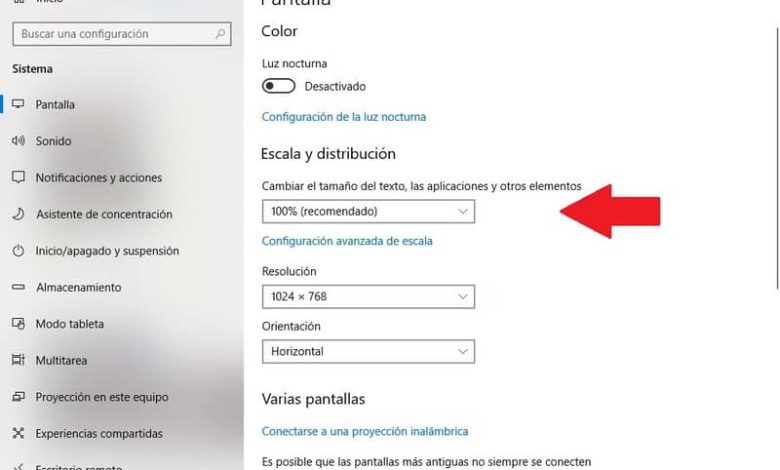
Modificare la dimensione della lettera o del carattere nel sistema operativo Windows 10 può essere molto utile per diverse situazioni, soprattutto se si hanno problemi di vista. Se la tua vista non è delle migliori, non preoccuparti, Microsoft fornisce gli strumenti giusti per modificare molto facilmente la dimensione del carattere in Windows 10.
Motivi per aumentare la dimensione del carattere in Windows 10
Esistono diversi motivi per cui aumentare la dimensione del carattere in Windows 10 può essere utile. Ad ogni modo, abbiamo stabilito che i seguenti sono alcuni dei motivi principali per cui probabilmente vorrai aumentare la dimensione del carattere in Windows
Problemi di vista
Indubbiamente il motivo più comune per cui la maggior parte delle persone desidera modificare la dimensione del carattere in Windows 10, è proprio perché ha problemi di vista. Se hai problemi alla vista, sarebbe meglio cambiare la dimensione del carattere sul tuo PC.
Microsoft tiene conto del fatto che molti utenti hanno difficoltà visive, motivo per cui fornisce più opzioni con le quali è possibile modificare molto facilmente la dimensione del carattere dell’intero computer.
Prima di continuare, è meglio applicarlo a diversi dispositivi, ad esempio aumentare la dimensione del carattere su iPad o iPhone è altamente raccomandato in modo da non soffrire quando si utilizza il cellulare.
Non ti piace la dimensione predefinita
Un altro motivo per cui dovresti essere interessato a sapere come modificare la dimensione del carattere in Windows 10 è perché non ti adatti alla dimensione predefinita. Se non ti piacciono le dimensioni normali, dovresti sapere che possono essere modificate in modo relativamente semplice.
Vuoi cambiare la dimensione del carattere presente in Windows 10? In tal caso, non cercare oltre, ti offriamo il tutorial più semplice con cui puoi apportare questa modifica molto facilmente. Leggi attentamente le informazioni che abbiamo per te.
Tuttavia, prima di continuare. E se non ti piace la dimensione del carattere del tuo cellulare? In tal caso, puoi anche modificare la dimensione del carattere e le applicazioni del tuo Samsung Galaxy e di altri dispositivi Android molto facilmente. Ora, per cambiare la lettera in Windows, segui i passaggi seguenti.
Come rendere la dimensione del carattere del mio PC sempre più grande in Windows 10
Fortunatamente, il processo per modificare la dimensione del carattere in Windows 10 è abbastanza semplice, bastano pochi clic per completarlo correttamente. Fallo subito, leggi attentamente le seguenti informazioni:
- Per modificare la dimensione del carattere in Windows devi solo andare sul desktop e premere il tasto destro del mouse. Appariranno diverse opzioni, fare clic su Impostazioni schermo
- Una volta che sei nelle opzioni dello schermo, individua la scheda Scala e design. È in questo luogo che puoi modificare la dimensione del carattere del sistema operativo Windows.
- Configura a tuo piacimento, puoi utilizzare i valori 100%, 125%, 150% o 175% a seconda del tuo schermo.
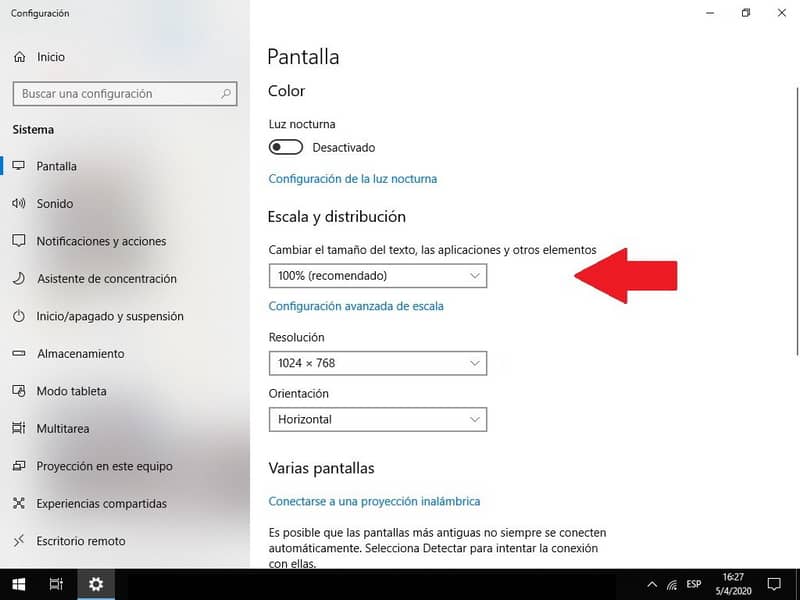
Dopo il processo precedente, avrai modificato correttamente la dimensione delle lettere in Windows. Fortunatamente, la piattaforma offre diverse opzioni di dimensioni che cercano di adattarsi a ciascuno degli utenti, ottieni quella con cui ti senti più a tuo agio.
Tieni presente che è anche possibile modificare il carattere predefinito in Windows 10, in questo modo, oltre a preparare il desktop per la tua comodità, lo adatterà anche ai tuoi gusti e preferenze.
Dovresti considerare…
Quando cambi la dimensione del carattere di Windows, interesserà tutti i programmi che usi. In altre parole, anche le applicazioni come i browser avranno la dimensione del carattere configurata nel sistema.
Grazie a ciò, nella stragrande maggioranza dei casi, non dovrai apportare altre modifiche, potendo sfruttare la dimensione del carattere che preferisci in praticamente tutte le applicazioni presenti in Windows.
Oltre a quanto sopra, cambiare la dimensione delle icone e delle cartelle in Windows 10 è un’altra raccomandazione che dovresti prendere in considerazione, soprattutto se hai problemi di vista, poiché in questo modo tutto apparirà più grande e più dettagliato.




